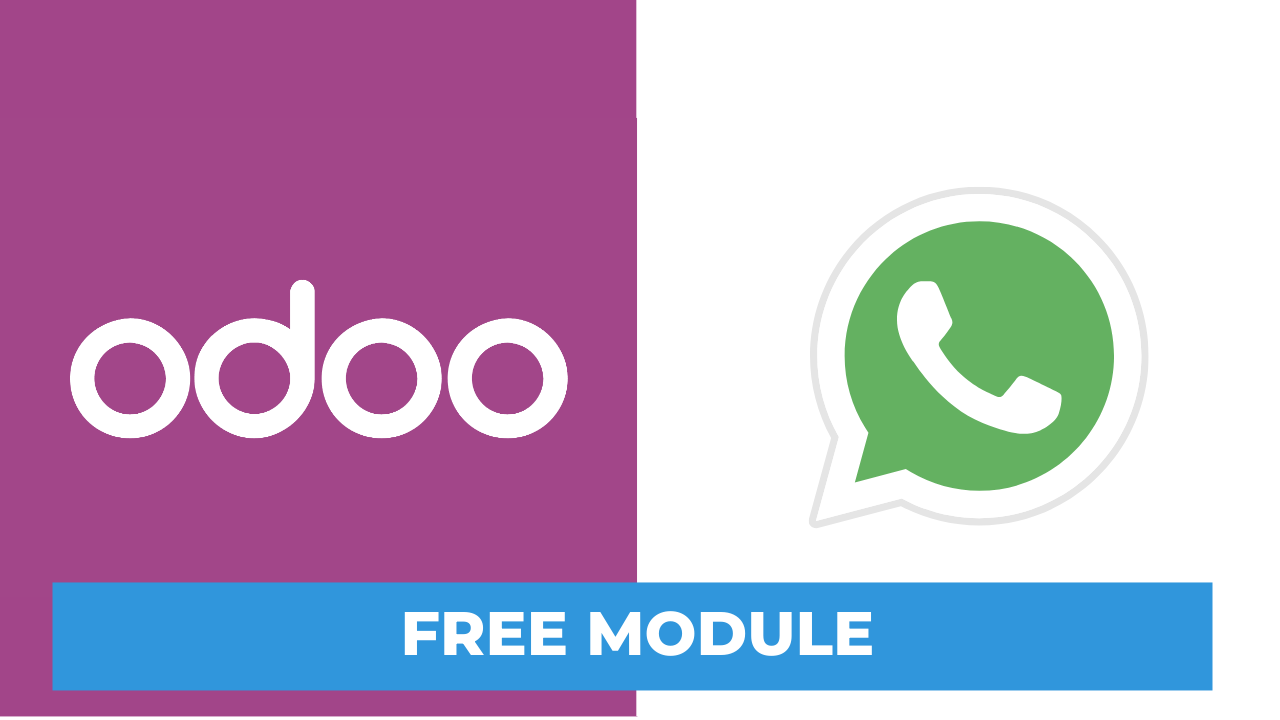En este documento compartimos una traducción de la documentación sobre nuestro módulo de Odoo para WhatsApp. Puedes ver el artículo original y el código en si en el repositorio de GitHub.
Integración de Odoo WhatsApp usando la api de 360Dialog
Descripción
Este módulo permite enviar mensajes en cualquier modelo de Odoo. Los mensajes pueden provenir de plantillas precargadas del espacio de nombres 360 Dialog o escribirse manualmente si la conversación ya se ha iniciado. Si el mensaje falla, se creará una actividad para corregir el problema.
Este módulo fue probado en v15, v16 y v17.
Requisitos para el módulo de Odoo con WhatsApp con 360 dialog
Para utilizar este módulo es necesario tener una clave API autorizada. Puedes solicitar uno aquí.
Para fines de desarrollo, existe un entorno Sandbox, en el que puede obtener una clave API gratuita para enviar mensajes ilimitados de WhatsApp a su propio número de teléfono.
Este módulo permite enviar mensajes utilizando el entorno de desarrollo. Consulte los documentos de la zona de pruebas para obtener su clave API gratuita.
Instalación del módulo de Odoo para Whatsapp
- Descargue o clone el repositorio y colóquelo en cualquier carpeta de su ruta de complementos de Odoo.
- Configurar las dependencias del módulo. Este módulo permite enviar mensajes en cualquier modelo de Odoo. Eso significa que puedes enviar mensajes de WhatsApp en tus leads, oportunidades, compras, ventas, facturas o cualquier otro documento que estés gestionando. De forma predeterminada, los mensajes de WhatsApp se configuran únicamente en el módulo CRM. Puede cambiar esto en el archivo
__manifest__.pyubicado en el directorio principal.

- Instale el módulo. Inicie su servidor Odoo, vaya al menú Aplicaciones y busque el módulo. Nota: limpie los filtros predeterminados de la barra de búsqueda. Si el módulo no aparece, puede intentar hacer clic en «Actualizar lista de aplicaciones» ubicado en la barra de menú superior (con el modo de desarrollador de odoo activado) o revisar en odoo.conf la ruta de los complementos.

Configuración del módulo de Odoo para WhatsApp
Para comenzar a enviar mensajes, hay algunas cuestiones a considerar después de instalar el módulo:
Configuración de conexión
Vaya al menú Configuración, seleccione la sección WhatsApp y complete los ajustes de configuración.
CLAVE API: agregue en la configuración general la CLAVE API de la empresa. Para las claves de Sandbox Api, active el modo de desarrollador.
ESPACIO DE NOMBRES: agregue en la configuración general el espacio de nombres de la empresa. Para el entorno de desarrollador, utilice c8ae5f90_307a_ca4c_b8f6_d1e2a2573574.
DIRECCIÓN DEL WEBHOOK: el módulo necesita la conexión del webhook para funcionar correctamente. Cada clave API tiene su propia configuración WebHook única, así que asegúrese de que no se utilice para otros desarrollos. Complete la URL del servidor considerando este ejemplo https://your-odoo-domain.com. El módulo establece la URL del webhook con la URL configurada seguida de /api/v1/whatsapp/webhook
Para el entorno de desarrollador, puede utilizar herramientas de desarrollo API gratuitas como POSTMAN solicitando http://localhost:8069/api/v1/whatsapp/webhook

Otros ajustes para el módulo de WhatsApp de Odoo
ESTABLECER WEBHOOK: una vez que completes la URL del webhook, debes configurar esa conexión haciendo clic en el Menú WhatsApp > Configuración > Establecer Webhook

ADAPTACIÓN DE MODELO: este módulo permite enviar mensajes de whatsapp para cualquier modelo que esté suscrito a las funciones nativas de correo y actividad. Para cada modelo hay que añadir una configuración yendo al menú WhatsApp > Configuración > Adaptación del modelo
Para enviar mensajes para un modelo en particular, se debe agregar una configuración de adaptación del modelo. Para cada modelo hay que definir:
→ Configuración de actividad de error de mensaje: quién recibirá la notificación de actividad cuando un mensaje haya fallado. Puede agregar un usuario específico o cualquier campo de usuario del modelo. Si se configuran ambos campos, el usuario predeterminado se tiene en cuenta solo si el campo Usuario no está configurado.
→ Campos de número de teléfono: definir desde los campos que contienen la información del número de teléfono. Puede seleccionar campos res.partner. Si se configuran varios campos, los campos res.partner tienen prioridad, buscando primero en el móvil del socio y si no está configurado en teléfono
Por defecto, el módulo tiene precargado un ejemplo de configuración para el modelo crm.lead:

PLANTILLAS DE MENSAJE: las Plantillas de Diálogo 360 de tu Namespace se pueden administrar en el menú WhatsApp > Configuración > Plantillas de Mensaje. Asegúrese de configurar correctamente la Referencia de diálogo 360 y el idioma.
Para las plantillas que utilizan parámetros, debe configurar su contenido. Cada variable de parámetro se reemplazará en el contenido del espacio ‘[]’.
Los parámetros variables pueden ser texto sin formato personalizado o completarse con cualquier campo de modelo (solo campos char y many2one).
Para fines de desarrollador, consulte las plantillas disponibles de Sandbox.
A continuación se muestra un ejemplo de la plantilla first_welcome_messsage:

Uso del módulo de Odoo para WhatsApp
Este módulo modifica dos características nativas de Odoo:
→ Asistente de redacción de correo: cada modelo de odoo suscrito a las funciones de «correo», puede enviar un correo electrónico con el asistente de redacción de correo. En este formulario podrás encontrar un Checkbox de WhatsApp para cambiar la función de enviar un mensaje de WhatsApp en lugar de un correo electrónico.

→ Publicación de mensaje con plantilla: el envío masivo de correos electrónicos puede utilizar este método para enviar una plantilla predefinida. Las plantillas de correo tienen una configuración que vincula esa plantilla con una Plantilla de Diálogo 360. Cuando se publica un mensaje con una plantilla de correo relacionada con una plantilla de WhatsApp, el correo se reemplaza con un mensaje de WhatsApp. Esto lo utiliza el módulo de automatización de correo.

Apoyo técnico
Contacto: info@chatwith.io